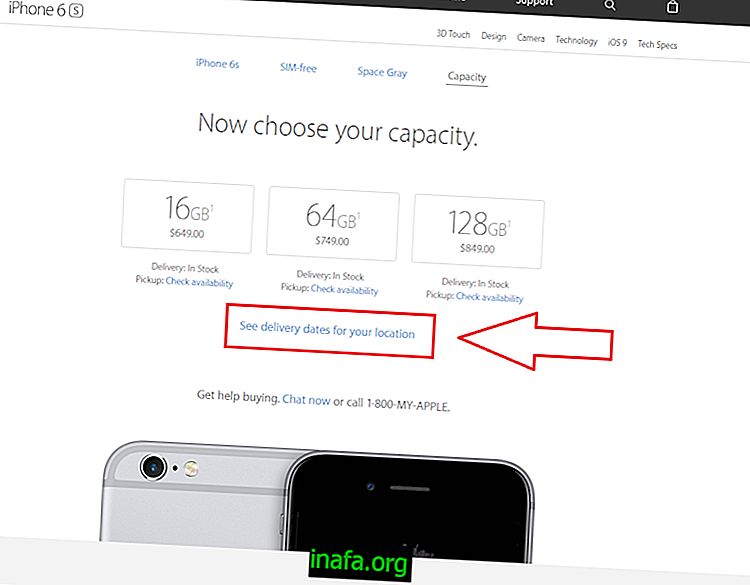Како покренути Виндовс програме на Мацу
Једногласно је: у неком тренутку ми корисници Мац наићи ћемо на програм који стварно желимо, али који се не покреће изворно на ОСКС-у. Велики разлог за то је тај што је Виндовс систем са више корисника и програмера приоритет овом систему приликом програмирања апликација.
Али не брините. Потпуно је могуће покренути програме на вашем ОСКС-у без инсталирања било које Виндовс виртуелне машине или инсталирања система Билл Гатес на вашу машину. За то ћемо користити програм зван ВинеБоттлер, који је у стању да покрене низ програма Мицрософт Виндовс једноставно и лако.

Познато Линук корисницима, Вине је програм који омогућава покретање Виндовс апликација на другим оперативним системима, као што су ОСКС и Мац. ВинеБоттлер само поједностављује употребу овог сензационалног алата.
Пратите доленаведене савете и научите како да покрећете Виндовс програме на Мацу:
1. корак - Преузмите и инсталирајте ВинеБоттлер

Преузмите и инсталирајте на свој Мац ВинеБоттлер. Припремите је, јер то ћемо користити за покретање Виндовс .еке.
Кликните овде да бисте преузели инсталациону датотеку.
Да бисте исправно инсталирали, превуците иконе вина и кутије за вино у фасциклу Апплицатионс, као и слику, а након инсталације проћи ће кроз прозор за подешавање ВинеБоттлера. Све оставите на заданим префиксима. Они су ти који чине ваш програм покретањем.
Сваки Виндовс програм има различит префикс, тј. Другачију поставку због које га Вине исправно покреће.
Корак 2 - Инсталирајте Виндовс програм

Сада је време за преузимање Виндовс програма који желите.
Постоје два начина за инсталирање програма путем ВинеБоттлер: један потпуно аутоматски директно из менија покретања програма и мало више техничког, али ништа превише тешко.
Научимо оба начина у наставку.
Једноставан начин - Инсталација директно из ВинеБоттлер-а
Када отворите Винеботтлер након почетног подешавања, наићи ћете на овај екран:

Ово су унапред конфигурисани програми за Вине на Мацу. Само кликните и затражите инсталацију. Апликација (ако је бесплатна) аутоматски ће се преузети и инсталирати на ваш Мац, већ правилно постављена у вашем Вину. Можда ћете морати да поново покренете рачунар.
Након ових корака програм ће бити инсталиран на ваш рачунар, спреман за покретање!

Напредни образац - Инсталација програма ван листе
Ако апликација коју желите није на листи спремних префикса, увек можете прилагодити инсталацију и тестирати све што желите.
У овом случају морате већ преузети Виндовс инсталацијску датотеку (.еке) и имати једноставан приступ.